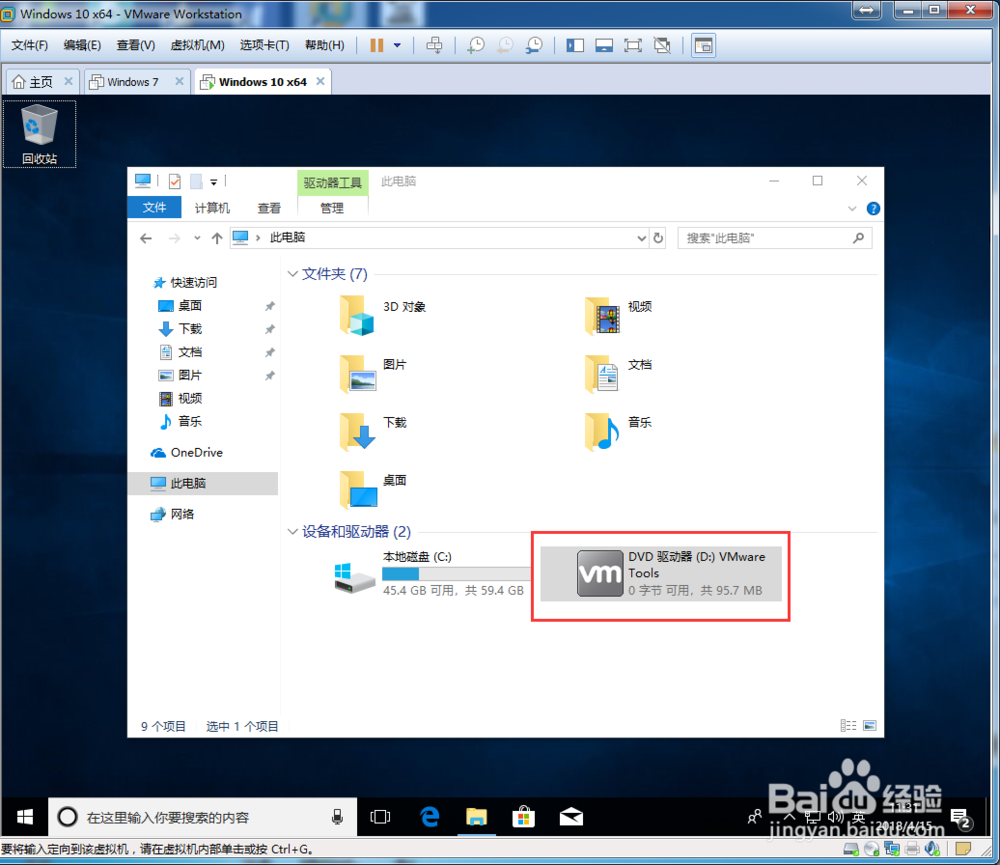怎么复制文件到VMWorkPRO14虚拟机里的系统里
1、首先通过鼠标左召堡厥熠键双击桌面的【VMware Workstation Pro】快捷方式,运行虚拟机,然后点击【开启此虚拟机】进入虚拟Windows10操作系统。
2、成功进入Windows10操作系统后,在vm虚拟机的菜单栏选择【虚拟机】》【安装 VMware Tools】选项。
3、接着虚拟的Windows10操作系统会弹出【DVD驱动器(D:)VMware Tools】工具,提示信息我们点击该信息。
4、接着打开此电脑,找到虚拟系统的光驱,并双击打开该光驱。(如果系统还没有激活,无法在个性化设置中将我的电脑图标放在桌面上,可以使用快捷键【Win】+【E】)
5、接着弹出【用户账户控制】对话框,我们选择【是】来同意安装【VMware installtion launcher】程序。
6、接着根据提示信息安装 VMware Tool衡痕贤伎s工具,安装完毕后需要重启虚拟系统完成最后的部署然后就可以去辅助虚拟机外面的文件到虚拟机里啦。
声明:本网站引用、摘录或转载内容仅供网站访问者交流或参考,不代表本站立场,如存在版权或非法内容,请联系站长删除,联系邮箱:site.kefu@qq.com。
阅读量:80
阅读量:74
阅读量:23
阅读量:30
阅读量:59